CAD怎么修改标注
1、如下图所示是一个长方形,我们需要对它的标注进行修改,修改的方法有三种,我们逐一介绍,
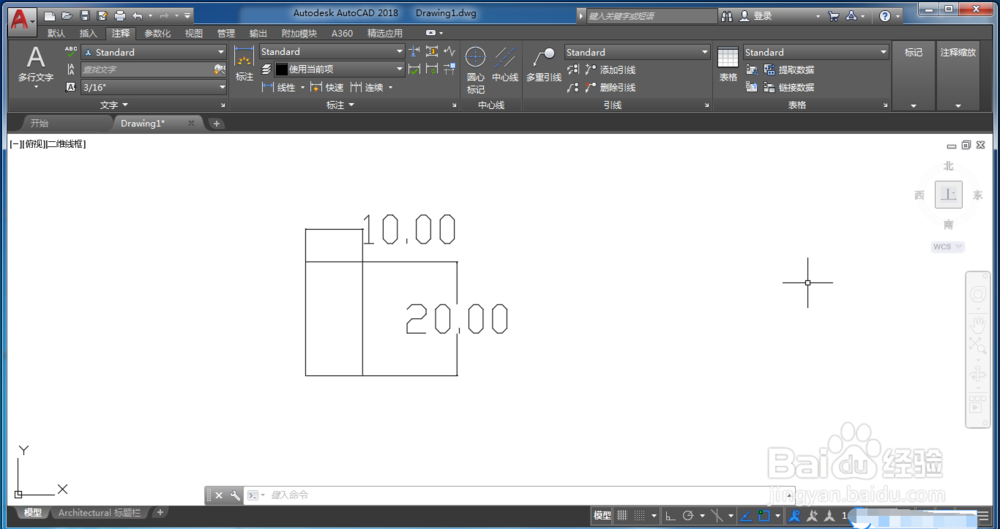
1、第1种方法是修改比例因子,我们在注释选项卡中点击标准旁边的小三角,然后在出现的下拉菜单中,我们点击管理标注样式,
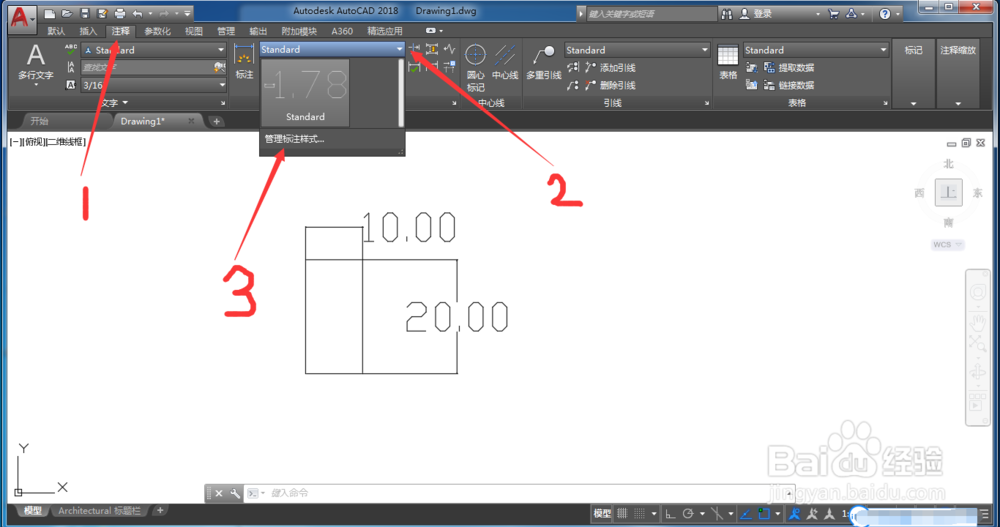
2、接着在出现的标注样式管理器中,我们点击修改,

3、然后我们选择主单位选项卡,然后在测量单位比例里面我们在比例因子里面把1改成2,然后点击确定,
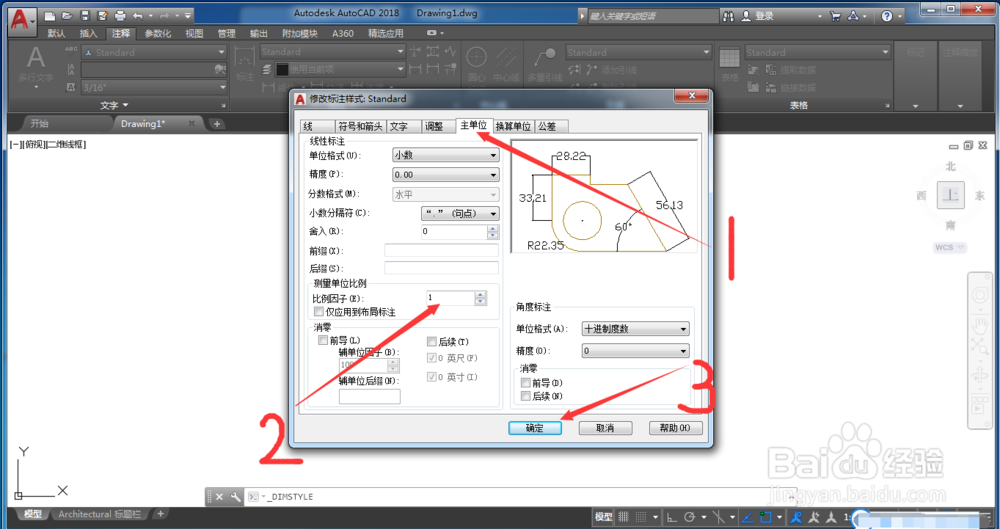
4、接着再点击关闭按钮,
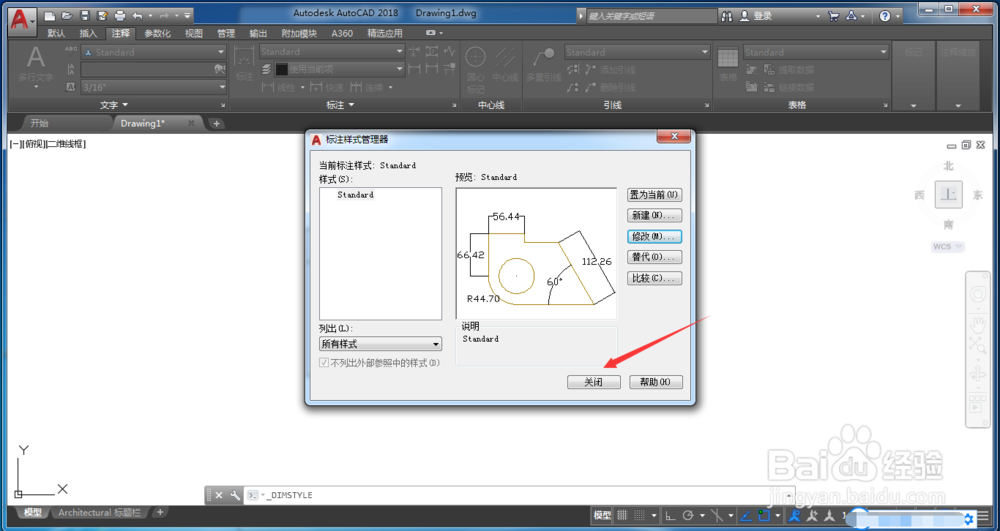
5、这个时候回到绘图界面,我们可以看到刚才的长和宽都增加了一倍,这里需要注意的是,使用比例因子的时候是所有尺寸都做更改,
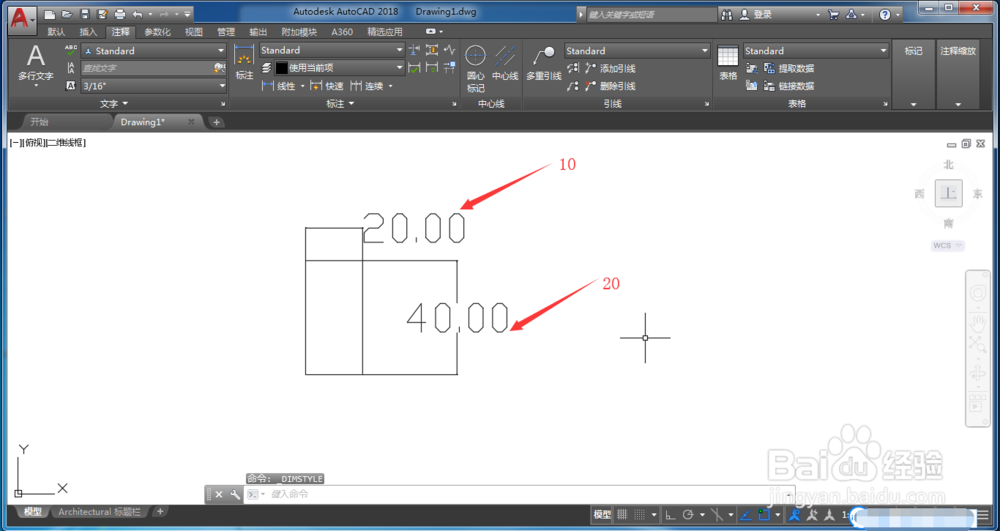
1、第2种方法是通过指令的方法调出,我们直接敲击键盘上的ed键,然后敲击回车,
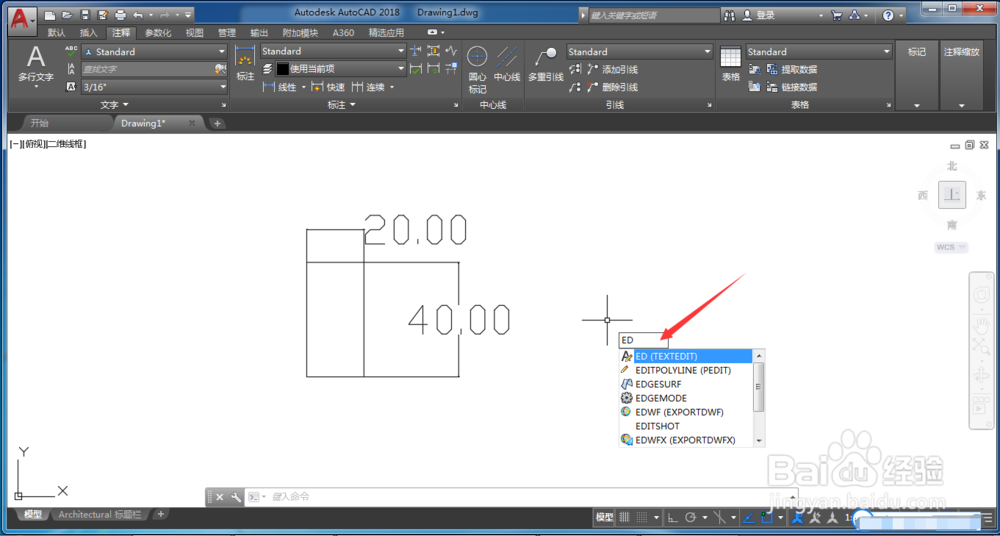
2、然后选中我们要更改的尺寸,直接更改尺寸数值,
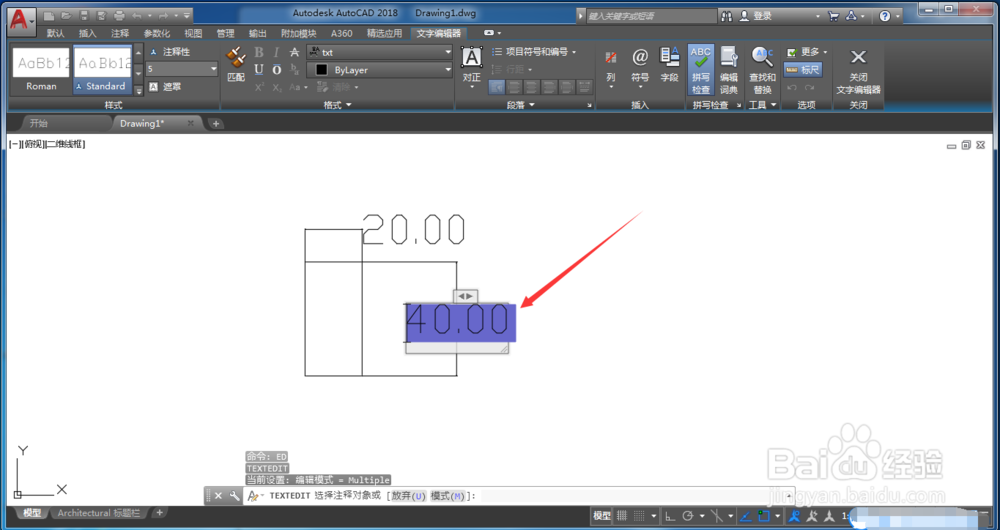
3、更改数值完成以后,点击右上角的关闭选项,如图中红色箭头指向,
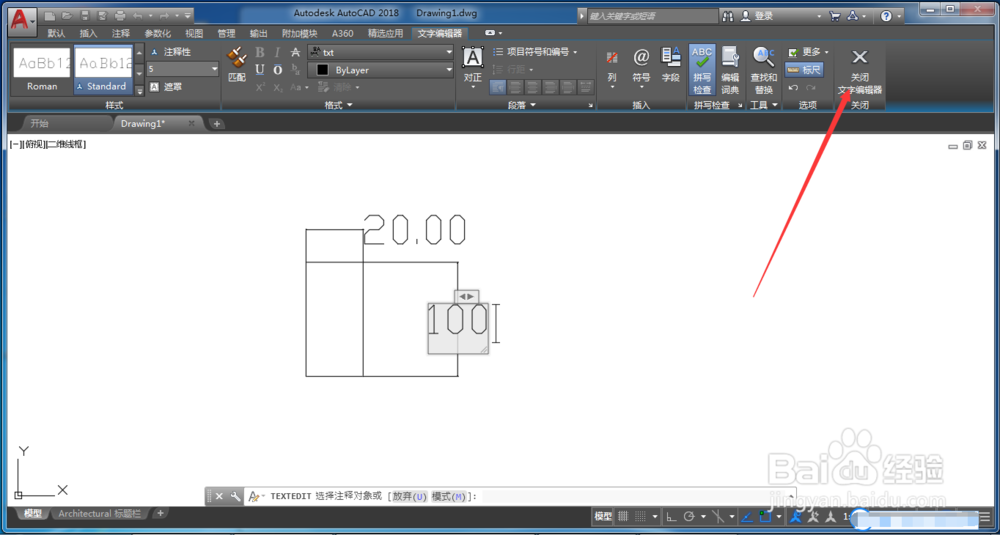
1、这种方法特别的简单,直接左键双击需要更改的尺寸,输入我们想要更改的值,然后点击右上角的关闭,
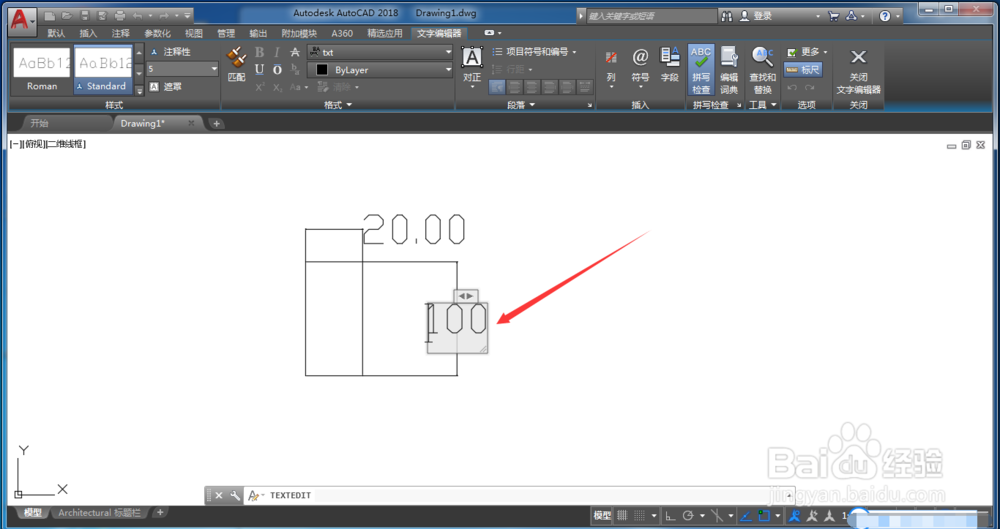
2、点击关闭以后,我们可以看到标注数值已经更改成我们刚才输入的数值,
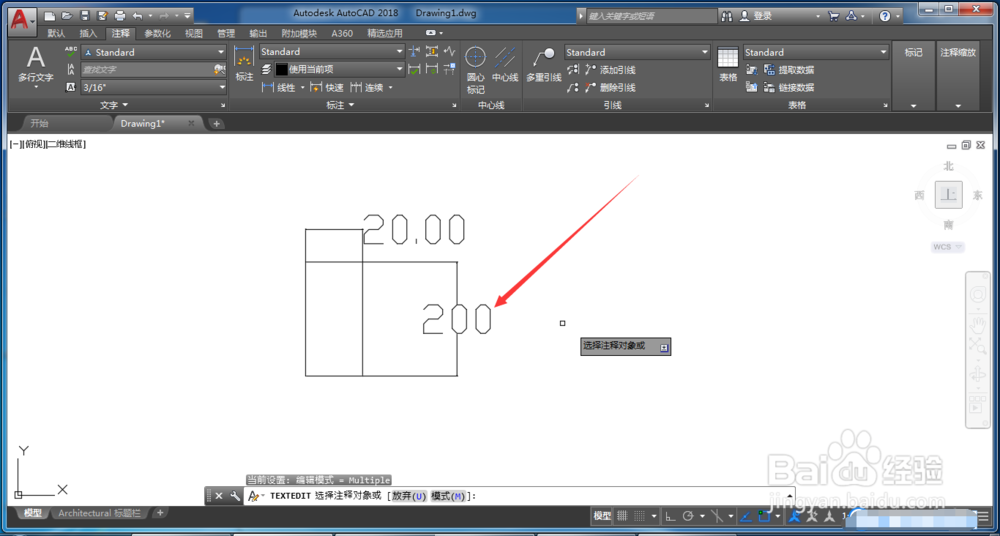
1、这里有一个需要区分的是比例因子是全部尺寸更改,其他两种只是修改个别尺寸,

声明:本网站引用、摘录或转载内容仅供网站访问者交流或参考,不代表本站立场,如存在版权或非法内容,请联系站长删除,联系邮箱:site.kefu@qq.com。